Come risolvere Google Foto mostra foto vuote
Varie / / November 28, 2021
Google Foto è una fantastica app di archiviazione cloud che esegue automaticamente il backup di foto e video sul cloud. Questa app è un regalo di Google per gli utenti Android e ancora di più per gli utenti di Google Pixel in quanto hanno diritto a uno spazio di archiviazione cloud illimitato. Non è necessario che gli utenti Android provino altri servizi di cloud storage poiché Google Foto è il migliore in circolazione. Tutto quello che devi fare è accedere con il tuo account Google e ti verrà assegnato uno spazio designato sul server cloud per archiviare i tuoi file multimediali.
L'interfaccia di Google Foto sembra che alcuni dei le migliori app per le gallerie che puoi trovare su Android. Le foto e i video vengono organizzati e ordinati automaticamente in base alla data e all'ora di acquisizione. Questo rende più facile trovare l'immagine che stai cercando. Puoi anche condividere istantaneamente la foto con altri, eseguire alcune modifiche di base e scaricare l'immagine nella memoria locale ogni volta che vuoi.
Tuttavia, proprio come ogni altra app, anche Google Foto a volte funziona male. Uno di questi errori standard o glitch è quando l'app mostra foto vuote. Invece di visualizzare le tue immagini, Google Foto mostra invece caselle grigie vuote. Tuttavia, non c'è bisogno di farsi prendere dal panico perché le tue foto sono al sicuro. Nulla è stato cancellato. È solo un piccolo inconveniente che può essere risolto facilmente. In questo articolo, forniremo alcuni trucchi di base e semplici che ti aiuteranno risolvere il problema delle foto vuote di Google Foto.
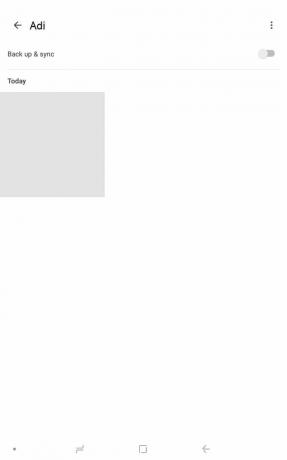
Contenuti
- Come risolvere Google Foto mostra foto vuote
- Soluzione 1: assicurarsi che Internet funzioni correttamente
- Soluzione 2: modifica il layout della galleria
- Soluzione 3: disabilitare il Risparmio dati o esentare Google Foto dalle restrizioni del Risparmio dati
- Soluzione 4: Cancella cache e dati per Google Foto
- Soluzione 5: aggiorna l'app
- Soluzione 6: disinstallare l'app e quindi reinstallarla
- Soluzione 7: esci e poi accedi al tuo account Google
Come risolvere Google Foto mostra foto vuote
Soluzione 1: assicurarsi che Internet funzioni correttamente
Tutte le foto che puoi vedere quando apri l'app Google Foto sono state salvate sul cloud. Per visualizzarli è necessario disporre di una connessione Internet attiva e stabile. Questo perché le anteprime delle immagini vengono generate in tempo reale scaricando direttamente la loro miniatura dal cloud. Pertanto, se il Internet non funziona correttamente,vedrai foto vuote. Le caselle grigie predefinite sostituiranno le miniature reali delle tue immagini.
Trascina verso il basso dal pannello delle notifiche per aprire il menu Impostazioni rapide e controlla se il Wi-Fi è abilitato. Se sei connesso a una rete e mostri una potenza del segnale adeguata, è il momento di verificare se ha la connettività Internet. Il modo più semplice per farlo è aprire YouTube e provare a riprodurre qualsiasi video. Se viene riprodotto senza buffering, Internet funziona correttamente e il problema è un altro. In caso contrario, prova a riconnetterti al Wi-Fi o a passare ai dati mobili.

Soluzione 2: modifica il layout della galleria
A volte, il problema o il problema tecnico è associato solo a un particolare layout. La modifica di questo layout può risolvere rapidamente questo errore. Un particolare bug potrebbe aver danneggiato la visualizzazione della galleria per il layout che stai attualmente utilizzando. Puoi facilmente passare a un layout o uno stile diverso e quindi sarai in grado di vedere tutte le tue foto. Segui i passaggi indicati di seguito per vedere come.
1. Per prima cosa, apri il App Google Foto sul tuo dispositivo.

2. Ora tocca il menu a tre punti nella barra di ricerca e seleziona il Disposizione opzione.
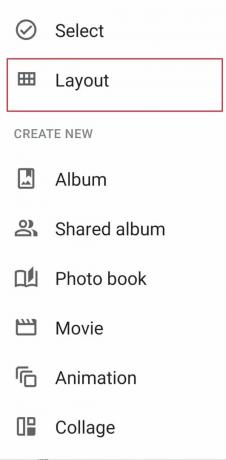
3. Qui, selezionane uno Vista layout che si desidera, come la vista Giorno, Mese o Comoda.
4. Torna alla schermata principale e vedrai che il problema delle foto vuote è stato risolto.
Soluzione 3: disabilitare il Risparmio dati o esentare Google Foto dalle restrizioni del Risparmio dati
Come accennato in precedenza, una connessione Internet stabile e forte è molto importante per il corretto funzionamento di Google Foto. Se hai attivato un risparmio dati, potrebbe interferire con il normale funzionamento di Google Foto. A meno che tu non disponga di una connessione Internet limitata e necessiti di conservare i tuoi dati, ti consigliamo di disabilitarlo. Tuttavia, se devi assolutamente utilizzare, esenta almeno Google Foto dalle sue restrizioni. Segui i passaggi indicati di seguito per vedere come.
1. Apri il Impostazioni sul tuo telefono.

2. Ora, fai clic su Wireless e reti opzione.

3. Successivamente, tocca il utilizzo dei dati opzione.

4. Qui, clicca su Risparmio dati intelligente.

5. Se possibile, disabilitare il Risparmio dati di disattivazione l'interruttore accanto.
6. Altrimenti, vai su Sezione esenzioni e seleziona App di sistema.
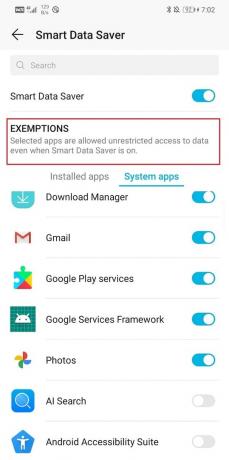
7. Cercare Google Foto e assicurati che l'interruttore a levetta accanto ad esso sia su ON.
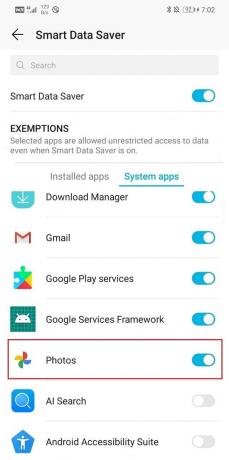
8. Una volta rimosse le restrizioni sui dati, sarai in grado di correggere Google Foto mostra del tutto il problema delle foto vuote
Soluzione 4: Cancella cache e dati per Google Foto
Un'altra soluzione classica a tutti i problemi relativi alle app Android è cancella cache e dati per l'app malfunzionante. I file di cache vengono generati da ogni app per ridurre il tempo di caricamento dello schermo e velocizzare l'apertura dell'app. Nel tempo il volume dei file di cache continua ad aumentare. Questi file di cache spesso vengono danneggiati e causano il malfunzionamento dell'app. È buona norma eliminare di tanto in tanto la vecchia cache e i file di dati. Ciò non influirà sulle tue foto o sui tuoi video salvati sul cloud. Farà semplicemente posto a nuovi file di cache, che verranno generati una volta eliminati quelli vecchi. Segui i passaggi indicati di seguito per cancellare la cache e i dati per l'app Google Foto.
1. Vai al Impostazioni sul telefono e tocca il App opzione per visualizza l'elenco delle app installate sul tuo dispositivo.

2. Ora cerca Google Foto e toccalo per aprire le impostazioni dell'app.

3. Clicca sul Magazzinaggio opzione.

4. Qui troverai l'opzione per Cancella cache e cancella dati. Fai clic sui rispettivi pulsanti e i file della cache per Google Foto verranno eliminati.

Soluzione 5: aggiorna l'app
Ogni volta che un'app inizia ad agire, la regola d'oro dice di aggiornarla. Questo perché quando viene segnalato un errore, gli sviluppatori dell'app rilasciano un nuovo aggiornamento con correzioni di bug per risolvere i diversi tipi di problemi. È possibile che l'aggiornamento di Google Foto ti aiuti a risolvere il problema delle foto che non vengono caricate. Segui i passaggi indicati di seguito per aggiornare l'app Google Foto.
1. Vai al Play Store.
2. In alto a sinistra troverai tre linee orizzontali. Fare clic su di essi.

3. Ora, fai clic su "Le mie app e i miei giochi" opzione.

4. Cercare Google Foto e controlla se ci sono aggiornamenti in sospeso.

5. Se sì, clicca su aggiornare pulsante.
6. Una volta che l'app viene aggiornata, controlla se le foto vengono caricate come al solito o meno.
Soluzione 6: disinstallare l'app e quindi reinstallarla
Se nient'altro funziona, allora è probabilmente il momento di ricominciare da capo. Ora, se fosse stata installata un'app di terze parti dal Play Store, avresti potuto semplicemente disinstallare l'app. Tuttavia, poiché Google Foto è un'app di sistema preinstallata, non puoi semplicemente disinstallarla. Quello che puoi fare è disinstallare l'aggiornamento per l'app. Questo lascerà indietro la versione originale dell'app Google Foto che è stata installata sul tuo dispositivo dal produttore. Segui i passaggi indicati di seguito per vedere come:
1. Apri il Impostazioni sul telefono, quindi tocca il App opzione.
2. Ora, seleziona il App Google Foto dall'elenco delle app.

3. Nella parte in alto a destra dello schermo, puoi vedere tre punti verticali, cliccaci sopra.
4. Infine, tocca il disinstallare gli aggiornamenti pulsante.

5. Ora, potrebbe essere necessario riavvia il dispositivo dopodichè.
6. Quando il dispositivo si riavvia, apri Google Foto.
7. Potrebbe essere richiesto di aggiornare l'app alla versione più recente. Fallo e dovresti essere in grado di farlo correggere Google Foto mostra il problema delle foto vuote.
Leggi anche:Come eliminare le app sul tuo telefono Android
Soluzione 7: esci e poi accedi al tuo account Google
Se nessuno dei metodi precedenti, prova rimuovere il tuo account Google che è collegato a Google Foto e quindi accedi di nuovo dopo aver riavviato il telefono. Ciò potrebbe mettere le cose a posto e Google Foto potrebbe iniziare a eseguire il backup delle tue foto come prima. Segui i passaggi indicati di seguito per rimuovere il tuo account Google.
1. Apri il Impostazioni sul tuo telefono.
2. Ora fai clic su Utenti e account.

3. Ora seleziona il Google opzione.

4. Nella parte inferiore dello schermo, troverai l'opzione per Rimuovi l'account, cliccaci sopra.

5. Questo ti farà uscire dal tuo Account Gmail.
6. Riavvia il tuo dispositivo.
7. Quando il dispositivo si riavvia, torna al Sezione Utenti e Impostazioni e tocca l'opzione Aggiungi account.
8. Dall'elenco delle opzioni, seleziona Google e firma con il tuo nome utente e password.

9. Una volta che tutto è stato impostato di nuovo, controlla lo stato del backup in Google Foto e vedi se sei in grado di farlo risolvi il problema di blocco del backup di Google Foto.
Consigliato:
- Unisci più account Google Drive e Google Foto
- 9 modi per risolvere Instagram che non funziona su Wi-Fi
- Risolto il problema con la home page di Facebook non caricata correttamente
Ci auguriamo che queste informazioni ti siano state utili e che tu sia stato in grado di farlo correggere Google Foto mostra il problema delle foto vuote. Se stai ancora affrontando lo stesso problema, probabilmente è dovuto a qualche errore relativo al server su Google stesso. Quando viene eseguito un aggiornamento importante in background, i servizi regolari dell'app sono interessati.
Se Google Foto continua a mostrare foto vuote, deve essere solo per questo motivo. L'unica cosa che puoi fare è aspettare che Google risolva questo problema e riprendere i servizi come al solito. Se cerchi su Google il tuo problema, molto probabilmente scoprirai che altre persone stanno segnalando problemi simili, confermando la nostra teoria. Nel frattempo, non esitare a scrivere al Centro assistenza clienti di Google per un riconoscimento ufficiale del problema.



